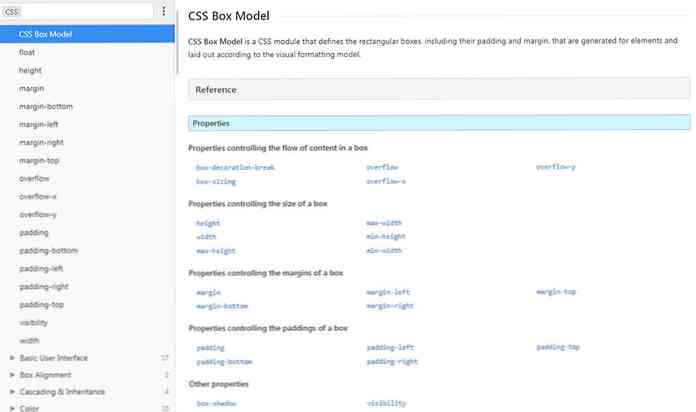Wyszukaj i zamień określone formatowanie (czcionki, style itp.) W programie Microsoft Word 2007
Jeśli kiedykolwiek pracowałeś nad dokumentem oryginalnie stworzonym przez kogoś innego, najprawdopodobniej od razu poczujesz się sfrustrowany ich okropnym wyborem czcionek i formatowania. Możliwe, że nie zdajesz sobie sprawy, że funkcja wyszukiwania i zamiany w programie Word pozwala zastąpić coś więcej niż tylko tekst.
Możesz na przykład łatwo wyszukać i zamienić cały tekst pogrubiony lub pochyły w dokumencie. Możesz też usunąć ten brzydki styl Nagłówka 2, którego używali ... co oni sobie myśleli używając jaskrawoczerwonej?
Otwórz menu Znajdź i zamień z menu lub po prostu użyj skrótu klawiaturowego Ctrl + H.

Kliknij puste pole Znajdź, a następnie użyj zwykłych skrótów klawiszowych, aby określić określone formatowanie. Na przykład, jeśli chcesz zamienić cały tekst pogrubiony na zwykły tekst, użyj Ctrl + B w polu "Znajdź" lub kursywy, których użyjesz Ctrl + I. Możesz nawet użyć wielu kryteriów wyszukiwania tutaj.
Jeśli masz style, które trudniej zastąpić prostymi skrótami klawiszowymi, możesz kliknąć przycisk "Więcej" w lewym dolnym rogu, aby wyświetlić więcej opcji.

Menu rozwijane "Format" umożliwi dostęp do wybranych opcji formatowania, takich jak czcionki lub style. Upewnij się, że najpierw klikniesz pole "Znajdź", zanim wybierzesz opcję.
W przypadku opcji "Zamień na" należy najpierw kliknąć to pole, a następnie wybrać odpowiednie opcje.